गेम्स में एक्सेसिबिलिटी विकल्प अधिक व्यापक होते जा रहे हैं, लेकिन दुर्भाग्य से, हर गेम खिलाड़ियों को अपने नियंत्रकों के बटन लेआउट को पूरी तरह से रीमैप करने का अवसर प्रदान नहीं करता है। शुक्र है, सोनी के पास एक एकीकृत एक्सेसिबिलिटी सुविधा है प्लेस्टेशन 5 यह आपको बिल्कुल ऐसा करने की अनुमति देता है, जिससे आपको उस तरीके से गेम खेलने की आजादी मिलती है जो आपके लिए सबसे अच्छा काम करता है।
अनुशंसित वीडियो
उदारवादी
5 मिनट
डुअलसेंस नियंत्रक
में कस्टम बटन असाइनमेंट का उपयोग करना PS5 मेनू का मतलब है कि कोई भी बटन दूसरे बटन के रूप में कार्य कर सकता है, हालांकि यह सब एक चेतावनी के साथ आता है - यह अनुकूलित लेआउट गेम के अपने यूआई या बटन संकेतों में एकीकृत नहीं किया जाएगा। इसका मतलब यह है कि भले ही आप नियंत्रक को पूरी तरह से रीमैप करें, प्रत्येक क्रिया के लिए डिफ़ॉल्ट बटन गेम में प्रदर्शित होते रहेंगे। इस वजह से, यह याद रखना महत्वपूर्ण है कि आपने कौन से बटन अनुकूलित किए हैं ताकि आप गेम को ठीक से नेविगेट कर सकें।

PS5 पर कंट्रोलर बटन लेआउट को कैसे अनुकूलित करें
जब आप अपने DualSense कंट्रोलर के बटन लेआउट को कस्टमाइज़ करने के लिए तैयार हों, तो यहां ऐसा करने का चरण-दर-चरण विवरण दिया गया है।
स्टेप 1: पर नेविगेट करें समायोजन PS5 होम स्क्रीन पर आइकन, जो स्क्रीन के ऊपरी दाईं ओर स्थित है और एक गियर जैसा दिखता है।
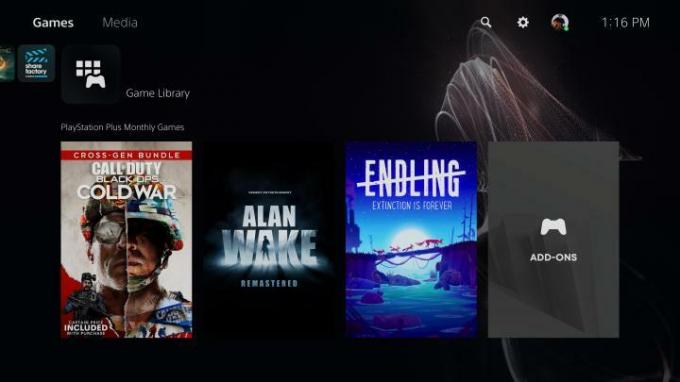
चरण दो: पर क्लिक करें अभिगम्यता सूची के शीर्ष के निकट.
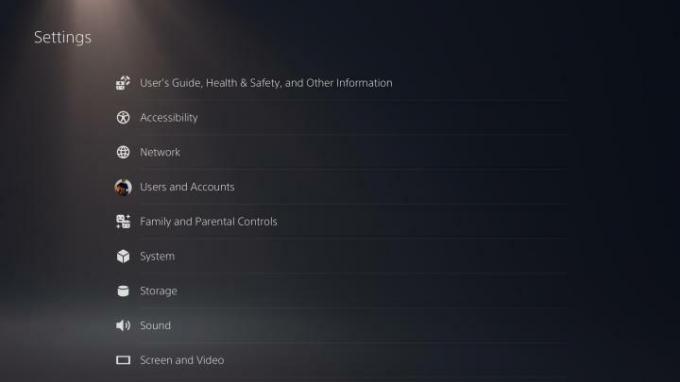
संबंधित
- अपने PS4 से PS5 में डेटा कैसे ट्रांसफर करें
- PS5 पर फोल्डर कैसे बनाएं
- Fortnite Artifact Axe: पत्थरों को कैसे नष्ट करें और सर्वोत्तम स्थान
चरण 3: नीचे स्क्रॉल करें नियंत्रकों और फिर चुनें डुअलसेंस वायरलेस नियंत्रक के लिए कस्टम बटन असाइनमेंट दायीं तरफ।
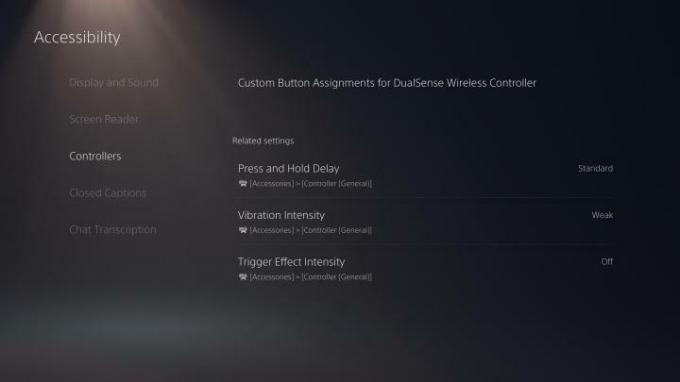
चरण 4: टॉगल ऑन करें कस्टम बटन असाइनमेंट सक्षम करें और फिर क्लिक करें बटन असाइनमेंट को अनुकूलित करें इसके ठीक नीचे. सुनिश्चित करें कि आप मेनू के इस भाग को ध्यान में रखें यदि आप किसी कस्टम बटन लेआउट को फिर से टॉगल करना चाहते हैं, क्योंकि आप बस उसी टॉगल का उपयोग करके ऐसा कर सकते हैं।
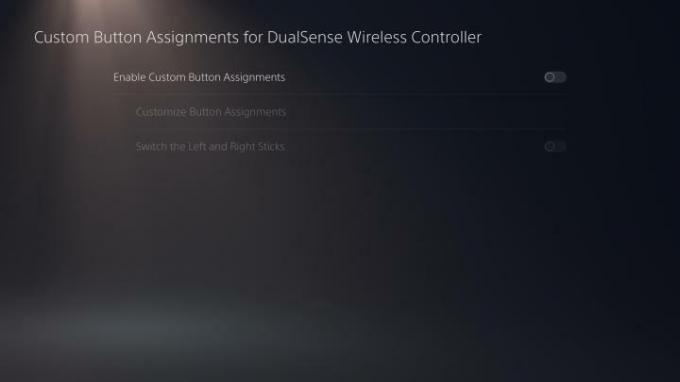
चरण 5: इस मेनू में, आप अपने DualSense कंट्रोलर पर किसी भी बटन का चयन करने और उसके लिए एक पूरी तरह से अलग बटन निर्दिष्ट करने के लिए स्वतंत्र हैं। जब आप अपने लेआउट को दोबारा मैप करना पूरा कर लें, तो हिट करना सुनिश्चित करें आवेदन करना अपनी सेटिंग्स सहेजने के लिए.
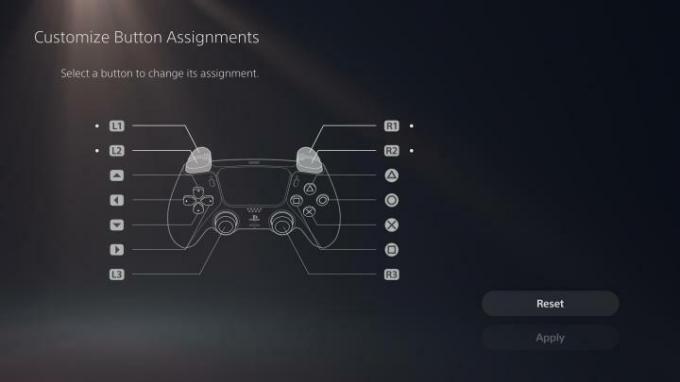
संपादकों की सिफ़ारिशें
- PS4 कंट्रोलर को कैसे सिंक करें
- Xbox सीरीज X/S पर कंट्रोलर बटन को रीमैप कैसे करें
- पीएस प्लस ने 2021 का 'गेम ऑफ द ईयर' जोड़ा लेकिन जुलाई में स्ट्रे हार गया
- निंटेंडो स्विच पर कंट्रोलर बटन को रीमैप कैसे करें
- PS5 पर नियंत्रण केंद्र आइकन को कैसे अनुकूलित करें
अपनी जीवनशैली को उन्नत करेंडिजिटल ट्रेंड्स पाठकों को सभी नवीनतम समाचारों, मजेदार उत्पाद समीक्षाओं, व्यावहारिक संपादकीय और एक तरह की अनूठी झलक के साथ तकनीक की तेज़ गति वाली दुनिया पर नज़र रखने में मदद करता है।




